40.de FAQ
Content für die Kategorie FAQ (de)
1. Voraussetzung/Konfiguration von 2K-Objekten
Um die 2K-Funktionen für die Zustandsmessungen und Artikelbuchungen nutzen zu können, wird im Webportal folgende Konfiguration vorausgesetzt:
-
Das Serviceobjekt muss als “2-Komponenten-Serviceobjekt” definiert werden. Die Einstellung dazu wird unter 2.3 Serviceobjekte (Detailansicht) und im Reiter “Serviceobjekt” festgelegt.
-
Für Zustandsmessungen:
Dem Serviceobjekt müssen die Parameter “Konz. Refraktometer”, “Konz. Additiv” und “Konz. Hycut” zugewiesen werden. (2.3 Serviceobjekte (Detailansicht), Reiter “Parameter”) -
Für Artikelbuchungen:
Dem Serviceobjekt muss ein Arbeitsfluid und eine 2K-Ölkomponente zugewiesen werden.
2. Zustandsmessungen
-
Öffnen eines 2-Komponenten-Serviceobjektes in seiner Detailansicht.
-
Die Option “Zustandserfassung” öffnen.
-
Für 2K: Eingabe Konz. Refraktometer
-
Eingabe Konzentration Additiv
-
Die Berechnung der Konzentration Hycut erfolgt automatisch nach folgender Formel:
Konzentration Hycut = Konz. Refraktometer - (Konz. Additiv (Stäbchen) / Korrekturfaktor Additiv)
Hinweis: Eine Eingabe des Parameters “Konz. Hycut” oder eine Änderung des berechneten Wertes ist nicht möglich.

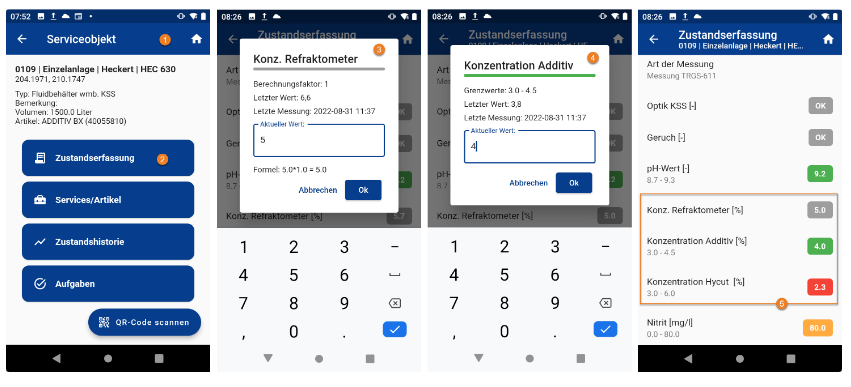
3. Artikelbuchungen
-
Option “Services/Artikel” öffnen.
-
Das Arbeitsfluid muss ausgewählt werden. Hierüber erfolgt die 2K-Buchung.
-
Nachfüllmenge eingeben
-
Eingabe der Konzentration des Arbeitsfluids
-
Eingabe der Konzentration der 2K-Ölkomponente
Der berechnete Verbrauch kann im Webportal unter 3.5 Artikelverbräuche und 3.6 Serviceobjekt-verbräuche eingesehen werden.
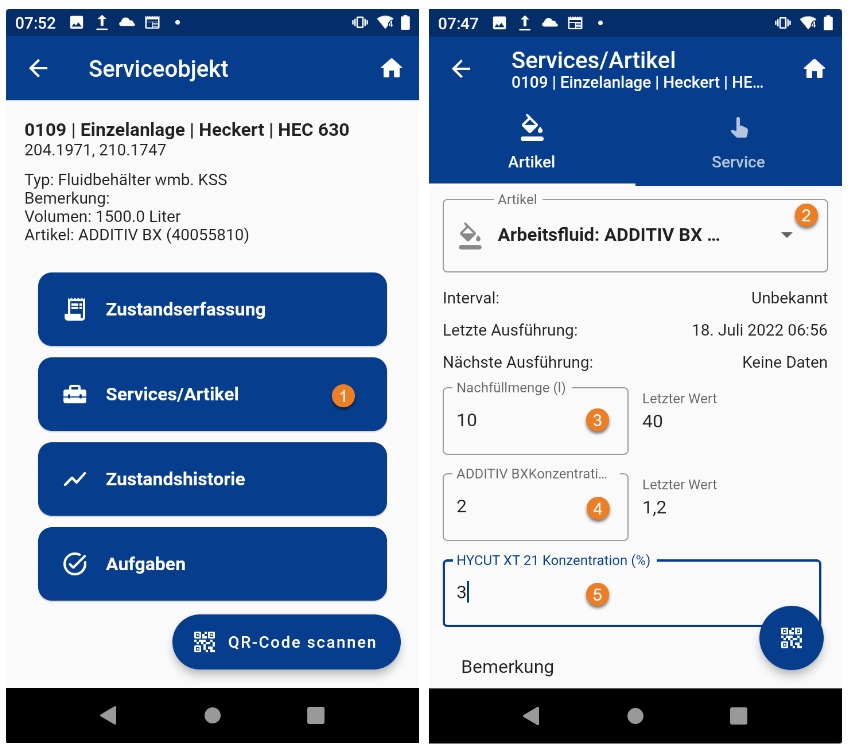
Es besteht die Möglichkeit, mithilfe eines verbalen Parameters, die Ampelanzeige in der Zustandsdatenübersicht (3.2) und in den zugehörigen Berichten (r424, r367, r379) zu übersteuern.
-
Zur Einrichtung dieser Funktion muss zunächst derjenige Wert im verbalen Parameter definiert werden, der die Übersteuerung auslöst:
(1) Navigieren zum Punkt 7.3 Parameter.
(2) Detailansicht des verbalen Parameters öffnen.
(3) In den Reiter “verbale Parametereinträge” wechseln und unter Aktionen Bearbeiten wählen.
(4) “Hinzufügen” auswählen und verbalen Wert im “Insert”-Fenster eingeben.
(5) Die Checkbox “Überschreibt Grenzwerte” anhaken und ok.
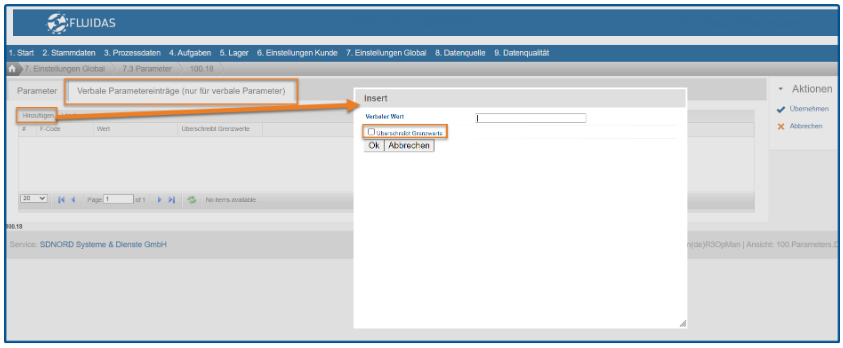
Hinweis: Wird die Checkbox nicht angehakt und dieser Wert wird bei der Zustandsmessung gewählt, hat dieser keine Auswirkung auf die Ampelfarbe.
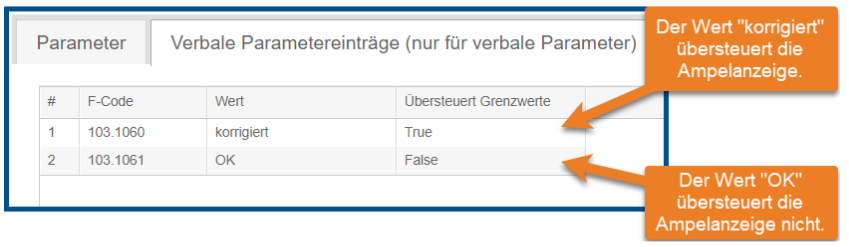
2. Der konfigurierte verbale Parameter muss zum Serviceobjekt hinzugefügt werden, um ihn bei der Zustandsmessung erfassen zu können.
(1) 2.3 Serviceobjekte öffnen und in die Detailansicht des Serviceobjektes wechseln.
(2) Reiter “Paramter” öffnen, unter Aktionen “Bearbeiten” wählen.
(3) “Hinzufügen” wählen und den konfigurierten Parameter einfügen. (Unter Aktionen “Übernehmen” zum Speichern)
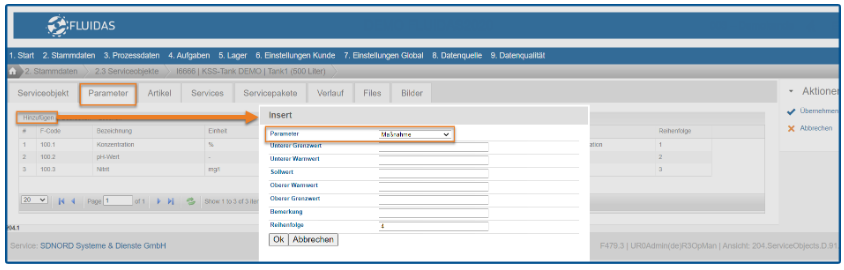
3. Zustandsmessung
Bei der Erfassung der Zustandsdaten kann nun der Parameter genutzt werden. Zur Übersteuerung wählt man denjenigen Wert aus, der die Übersteuerung auslöst. Soll die Ampelanzeige nicht übersteuert werden, wählt man den Wert aus, der die Übersteuerung nicht auslöst.
Hinweis: In der App wird die Übersteuerung noch nicht sichtbar. Die Übersteuerung wird erst nach der Synchronisation im Web sichtbar.
(1) Buchung des Parameters mit dem Wert ohne Auswirkung auf die Ampelanzeige.
(2) Buchung des Parameters mit dem Wert mit Auswirkung auf die Ampelanzeige.
(Ampel wird limegrün angezeigt)
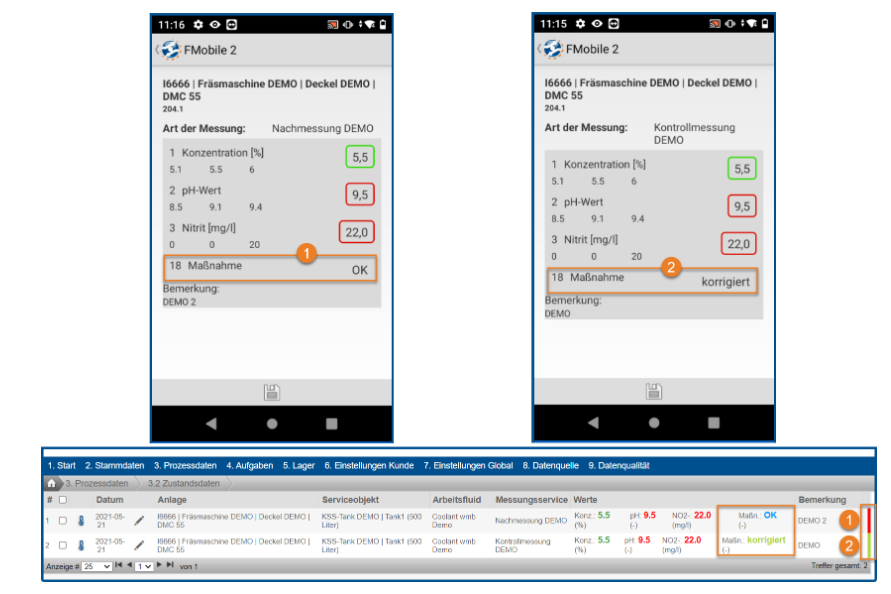
Stilllegung von Stammdaten
Um Anlagen, Serviceobjekte, Artikel oder Services stillzulegen, weil diese z.B. nicht mehr genutzt werden, da sie defekt sind oder den Sicherheitsanforderungen nicht mehr gerecht werden, gibt es die Möglichkeiten in der jeweiligen Detailansicht des Stammdatensatzes, diesen stillzulegen.
Beispiel: Stilllegung eines Serviceobjektes (Funktionsweise bei allen Datensätzen gleich)
-
Menüpunkt 2.3 Serviceobjekt öffnen
-
In den Detailscreen der Anlage wechseln
-
Unter dem Reiter “Serviceobjekt” in Aktionen → Bearbeiten auswählen
-
Stilllegungsdatum eintragen
-
Aktionen → Übernehmen zum Speichern
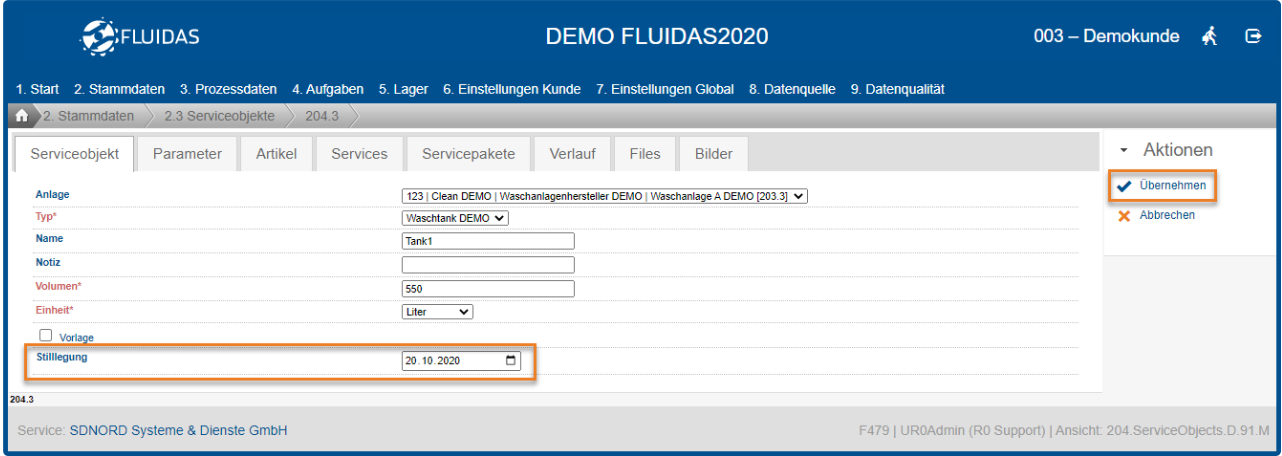
Wurde das Stilllegungsdatum gesetzt, taucht der Datensatz in der Listenansicht nicht mehr auf. Allerdings kann über den Filter nach stillgelegten Datensätzen gefiltert werden.
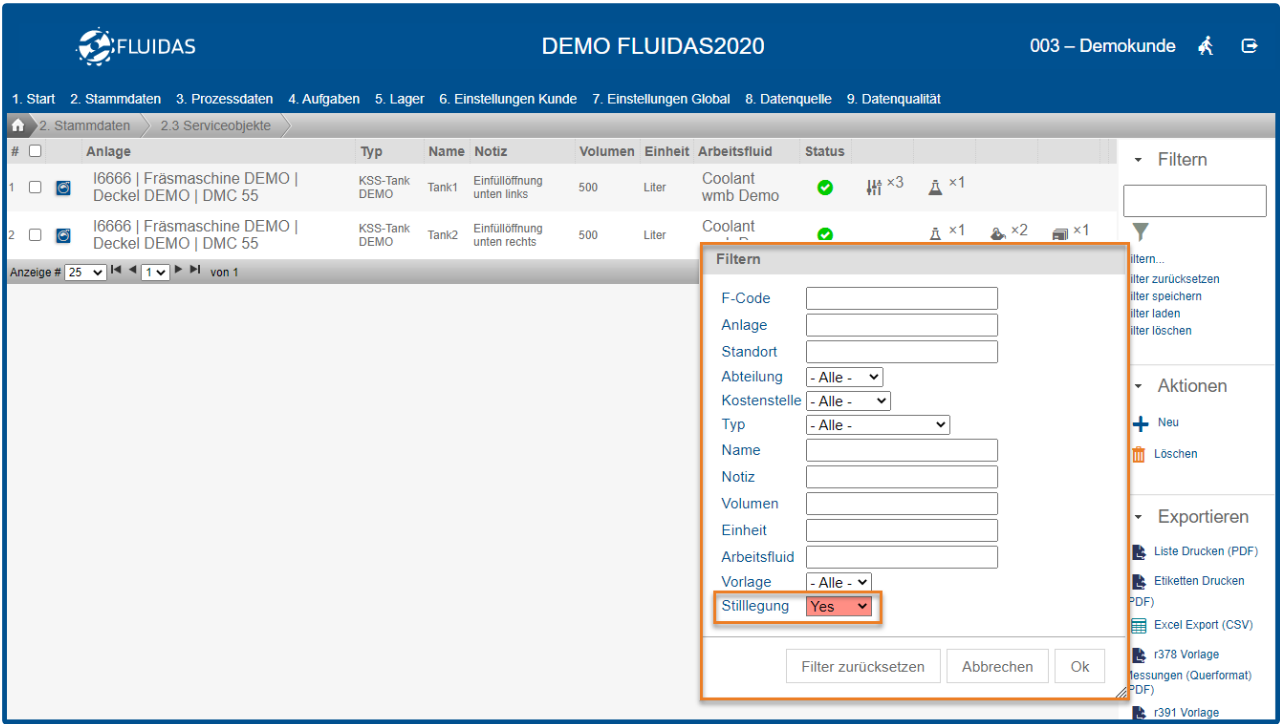
Ist der Datensatz stillgelegt, wird dies in der Spalte “Status” markiert.
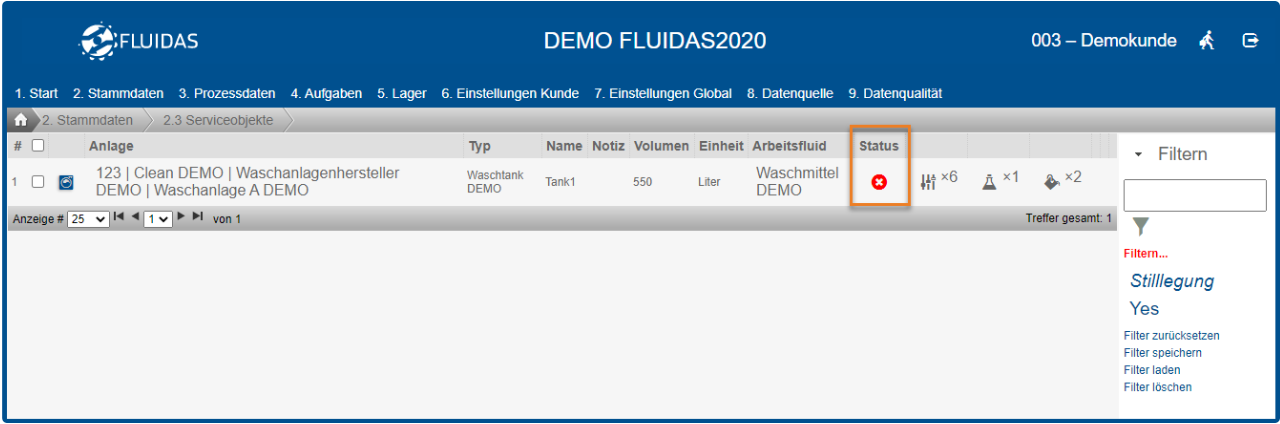
Es ist möglich das Datum der Stilllegung in der Zukunft zu setzen. Der Datensatz ist erst dann stillgelegt, sobald das Datum der Stilllegung erreicht ist. Der Datensatz ist dann nicht mehr für neue Planungen/Buchungen auswählbar. Außerdem laufen alle im Zusammenhang mit dem Datensatz geplanten Tätigkeiten/Aufgaben nicht mehr weiter.
Entfernt man das Stilllegungsdatum, ist der Datensatz wieder aktiv und es können wieder Buchungen und Planungen für diesen Datensatz durchgeführt werden.


